
时间:2021-04-22 05:49:47 来源:www.win10xitong.com 作者:win10
由于操作失误,一些网友发现自己的win10系统出现了win10设置里找不到安全中心的问题,要是你的电脑知识不够丰富,那面对win10设置里找不到安全中心的问题就不知道怎么办了。我们完全可以自己动手来解决win10设置里找不到安全中心问题,可以尝试以下小编的办法:1、按 Win+R 打开运行窗口,在窗口中输入services.msc 打开服务选项。2、在服务中找到 Security Center 服务,检查该服务是否被禁用或者延迟,如果有我们直接右键启动或者双击打开进行恢复该服务就很轻松愉快的把这个问题搞定了。结合下面的图文,就可以彻底知道win10设置里找不到安全中心的操作手法。
小编推荐下载:win10 32位
在win10设置中找不到安全中心怎么办
1.按Win R打开运行窗口,在窗口中输入services.msc打开服务选项。
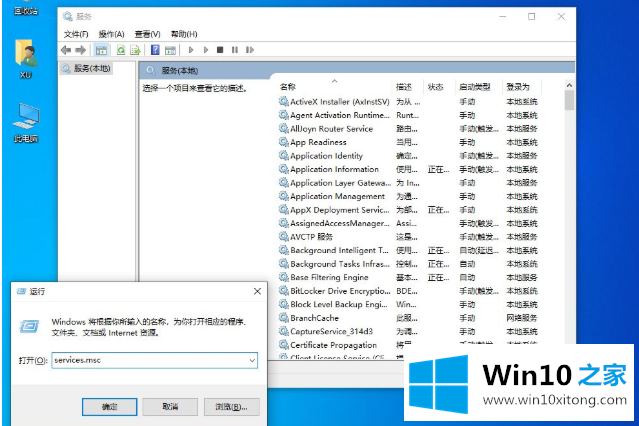
2.在服务中找到安全中心服务,检查服务是否被禁用或延迟,如果是,我们可以直接右键单击启动或双击打开恢复服务。
3.如果以上方法无法操作,按Win R打开注册表编辑器,分别展开以下键值:HKEY _ local _ machine \ system \ current controlset \ services \ wscsvc。
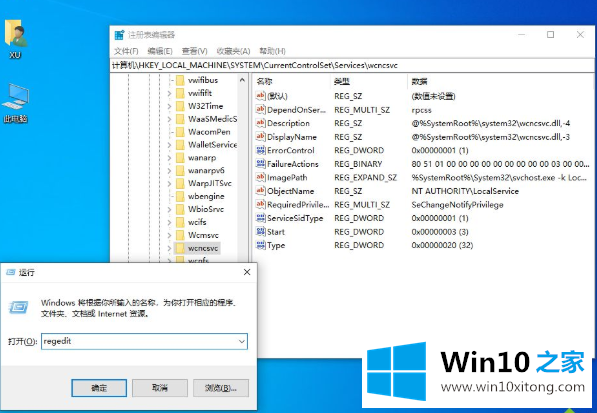
4.双击start键,将参数更改为2,保存后直接重启电脑。
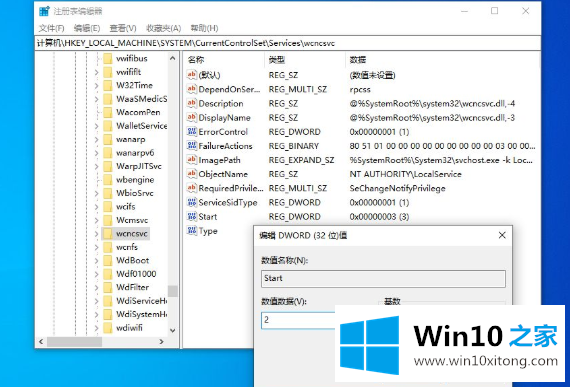
以上是win10设置中找不到安全中心的详细解决方案。如果不行,建议重装系统解决。
win10设置里找不到安全中心的操作手法就在上面已经全部告诉大家了,希望这篇文章对你有所帮助,谢谢大家对本站的支持。